
- •Часть II
- •Содержание
- •Введение
- •Функциональные возможности AllFusion eRwin dm 7.2
- •Инструментальная среда AllFusion eRwin dm Интерфейс AllFusion eRwin dm 7.2
- •Уровни отображения модели (Display Level)
- •Подмодели (Subject Area).
- •Хранимые отображения (Stored Display)
- •Навигатор модели (Model Explorer)
- •Журнал изменений модели (Action Log)
- •Русификация eRwin dm
- •Поддерживаемые методологии: idef1x, ie, dm Краткая характеристика методологий
- •Особенности методологий idef1x и ie
- •Панель инструментов для добавления объектов в модель данных
- •Разработка и поддержка баз данных с eRwin dm Начало создания модели в AllFusion eRwin dm
- •Уровни модели данных
- •Создание логического уровня модели
- •Сущности
- •Атрибуты
- •Связи идентифицирующие и неидентифицирующие
- •Связь "многие ко многим"
- •Типы зависимых сущностей
- •Иерархия категорий (иерархия наследования).
- •Нормализация и денормализация
- •Создание физического уровня модели
- •Выбор сервера
- •Колонки
- •Представления (View)
- •Материализованные представления (materialized view)
- •Правила валидации и значения по умолчанию
- •Индексы
- •Задание объектов физической памяти
- •Триггеры и хранимые процедуры
- •Скрипты «до и после генерации»
- •Прямая генерация
- •Обратная генерация
- •Сравнение и синхронизация с Complete Compare
- •Уровни проектирования
- •Трансформация
- •Документирование моделей данных в eRwin dm
- •Создание отчетов с помощью Report Template Builder
- •Создание отчетов с помощью Data Browser
- •Практическая работа с eRwin Data Modeler
- •1. Создание концептуальной модели данных
- •2. Порождение новой модели из концептуальной
- •3. Проработка модели на уровне первичных ключей
- •4. Автотрансформация связей «многие ко многим»
- •5. Доработка модели до полно атрибутивной модели
- •6. Проработка физического уровня модели
- •7. Генерация каталога базы данных из модели данных
- •8. Обратная генерация каталога базы данных в модель
- •9. Сравнение и синхронизация каталога базы данных и модели
- •10. Документирование модели данных
- •Опись созданных файлов
- •Задание для самостоятельной работы
- •Литература и источники
- •Часть II.
- •101990, Москва, Малый Златоустинский пер.,7
Журнал изменений модели (Action Log)
В журнале изменений модели (встречается
также термин «журнал транзакций»)
(Action Log
Pane) автоматически
сохраняется вся информация об изменениях
модели, сделанных в течение сессии
моделирования. Используя журнал изменений
модели, можно отменить/вернуть изменения,
сделанные в течение сессии моделирования,
проанализировать детальную информацию
о транзакции, найти определенную
транзакцию, объект или свойство объекта,
участвующего в транзакции (рис. 15, 16).
журнале изменений модели (встречается
также термин «журнал транзакций»)
(Action Log
Pane) автоматически
сохраняется вся информация об изменениях
модели, сделанных в течение сессии
моделирования. Используя журнал изменений
модели, можно отменить/вернуть изменения,
сделанные в течение сессии моделирования,
проанализировать детальную информацию
о транзакции, найти определенную
транзакцию, объект или свойство объекта,
участвующего в транзакции (рис. 15, 16).

Рис. 16. Журнал изменений с отображением деталей.
Журнал изменений модели содержит две
закладки: Details и Summary.
Закладка Details
содержит текстовую информацию о каждом
изменении модели (транзакции). Каждая
новая транзакция смещает запись о
предыдущей транзакции вниз по списку
транзакций, информация о текущей
транзакции размещается на вершине
списка транзакций. Запись о первой
транзакции всегда размещается внизу
дерева транзакций (рис. 15). Можно
просмотреть детализированную информацию
о транзакции. Для этого достаточно
нажать на знак
![]() ,
расположенный слева от выбранной
транзакции в журнале изменений модели;
чтобы скрыть детальную информацию нужно
нажать на знак
,
расположенный слева от выбранной
транзакции в журнале изменений модели;
чтобы скрыть детальную информацию нужно
нажать на знак
![]() (рис. 16).
(рис. 16).
В закладке Summary отображается конечный результат изменений, сделанных в модели. На вершине иерархического списка располагается текст «Session Summary», ниже в текстовой форме размещается информация об итоговых изменениях в объектах модели и их свойствах.
Журнал изменений модели включает информацию лишь о текущей сессии моделирования. Когда сессия завершается, журнал закрывается и очищается. Однако можно сохранить информацию об изменениях модели, сделанных в текущей сессии, в файле с расширением *.csv. Для этого в меню Tools нужно выбрать команду Options, в открывшемся диалоге Options перейти в закладку General, в разделе Activity Summary выбрать опцию Generate on Model Close и строке Location указать каталог, в который будет сохранен файл с описанием транзакций текущей сессии моделирования (рис. 17). В результате каждый раз при закрытии модели ERwin будет сохранять очередной csv-файл с отчетом о транзакциях в сессии моделирования. Следует удалять устаревшие csv-файлы или отменить опцию Generate on Model Close в диалоге Options для экономии памяти на диске.
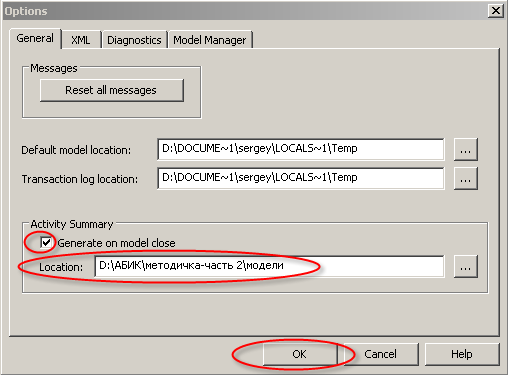
Рис. 17. Диалог Option.
Журнал изменений модели имеет встроенную панель инструментов, описание которых приведено в табл. 9.
Таблица 9. Описание инструментов журнала изменений модели.
-
Элемент управления
Описание

Отменить действие выбранной транзакции.
Найти (найти следующую) транзакцию, объект или свойство объекта в журнале изменений модели (поиск по названию).
Расширенный поиск и фильтрация. Кнопка активна лишь в закладке Summary журнала изменений модели.

Просмотреть значения выбранного свойства объекта до и после изменения.

Отменить все последние транзакции из списка транзакций, включая выбранную транзакцию.

Вернуть все отмененные предыдущие транзакции из списка транзакций, включая выбранную транзакцию.

Наложить фильтр на типы объектов и типы свойств объектов, отображаемых в журнале изменений моделей. Фильтр применяется лишь для новых транзакций.

Открыть окно Справки по журналу изменений модели.
Функция расширенного поиска и фильтрации (кнопка Extended Find and Filter) доступна лишь в закладке Summary журнала изменений модели. В открывающемся диалоге Extended Find and Filter можно:
просмотреть детальную информацию об итоговых изменениях объектов модели (рис. 18);
автоматически сгенерировать несколько вариантов отчетов об итоговых изменениях объектов модели в Data Browser (кнопка
 )
(рис. 19);
)
(рис. 19);
настроить расширенные возможности поиска и фильтрации (кнопка
 )
(рис. 20).
)
(рис. 20).
Функция фильтрации (кнопка Metamodel Filter в диалоге Extended Find and Filter) позволяет наложить фильтр на типы объектов и типы свойств объектов, отображаемых в журнале изменений моделей. Фильтр применяется лишь для новых транзакций. Вид диалога Action Log Metamodel Filter для настройки опций фильтрации приведен на рис. 21. Можно сохранить настройки фильтрации в файл (кнопка Save диалога на рис. 21) ActionLog.config и перенести файл на другой компьютер, где требуется использовать те же настройки фильтрации. Файл размещается в каталоге C:\Documents and Settings\user\Application Data\CA\ AllFusion ERwin Data Modeler.

Рис. 18. Диалог Extended Find and Filter.

Рис. 19. Пример отчета об изменениях модели в Data Browser.

Рис. 20. Диалог Find Criteria для расширенного поиска и фильтрации.

Рис. 21. Диалог Action Log Metamodel Filter.
